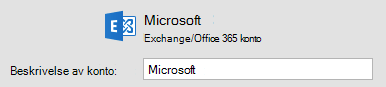Årsak: Regler kjøres automatisk på meldinger bare når du mottar eller sender dem.
Løsning: Bruk en regel manuelt på meldinger du allerede har mottatt.
-
Klikk E-
-
Klikk mappen du vil bruke regelen på, i mappelisten.
-
Pek på Regler på Melding-menyen, pek deretter på Bruk, og klikk deretter en regel eller klikk Bruk alle.
Obs!:
-
Hvis du klikker Bruk alle, inkluderes regler for Adresselistebehandling.
-
Manuell bruk av regler fungerer bare for På min datamaskin-regler. Du kan ikke bruke Outlook for Mac til å bruke serverbaserte regler manuelt. Hvis du vil ha mer informasjon, kan du se Opprette eller redigere en regel i Outlook for Mac 2011 eller Opprette en regel i Outlook 2016 for Mac..
-
Årsak: Regelen er deaktivert.
Løsning: Aktiver regelen.
-
Klikk Regler på Verktøy-menyen.
-
Klikk kontotypen for regelen du vil redigere, i den venstre ruten i dialogboksen Regler .
Hvis du ikke vet hvilken type konto du har
-
Klikk på Vis alle i dialogboksen Regler, og klikk deretter på Kontoer under Personlige innstillinger.
-
Klikk på kontoen i den venstre ruten i dialogboksen Kontoer. Kontotypen vises under kontobeskrivelsen. I dette eksemplet er kontoen en Exchange-konto.
-
Klikk på Vis alle og deretter på Regler under E-post for å gå tilbake til dialogboksen Regler.
-
-
Merk av for Aktivert.
Årsak: Regelen refererer til en slettet mappe.
Løsning: Oppdater regelen slik at den gjenspeiler de gjeldende mappene.
-
Klikk Regler på Verktøy-menyen.
-
Klikk kontotypen for regelen du vil redigere, i den venstre ruten i dialogboksen Regler .
Hvis du ikke vet hvilken type konto du har
-
Klikk på Vis alle i dialogboksen Regler, og klikk deretter på Kontoer under Personlige innstillinger.
-
Klikk på kontoen i den venstre ruten i dialogboksen Kontoer. Kontotypen vises under kontobeskrivelsen. I dette eksemplet er kontoen en Exchange-konto.
-
Klikk på Vis alle og deretter på Regler under E-post for å gå tilbake til dialogboksen Regler.
-
-
Dobbeltklikk regelen som ikke fungerer.
-
Hvis noen av betingelsene eller handlingene refererer til en slettet mappe, må du velge en annen mappe.
Årsak: En regel kan bare brukes på én kontotype.
Løsning: Opprett en ekstra regel for hver kontotype.
Hvis du for eksempel har opprettet en regel for en POP-konto, kan du opprette en lignende regel for en IMAP-konto
-
Klikk Regler på Verktøy-menyen.
-
Klikk kontotypen for regelen du vil redigere, i den venstre ruten i dialogboksen Regler .
Hvis du ikke vet hvilken type konto du har
-
Klikk på Vis alle i dialogboksen Regler, og klikk deretter på Kontoer under Personlige innstillinger.
-
Klikk på kontoen i den venstre ruten i dialogboksen Kontoer. Kontotypen vises under kontobeskrivelsen. I dette eksemplet er kontoen en Exchange-konto.
-
Klikk på Vis alle og deretter på Regler under E-post for å gå tilbake til dialogboksen Regler.
-
-
Opprett regelen.
Obs!: Hvis du vil lære mer om hvordan du oppretter regler, kan du se Opprette eller redigere en regel i Outlook for Mac 2011 eller Opprette en regel i Outlook 2016 for Mac.
Årsak: En annen regel brukes først på meldinger.
Løsning: Endre rekkefølgen reglene brukes i.
Regler kjøres i den rekkefølgen de vises i listen. Regelen øverst på listen kjøres først.
-
Klikk Regler på Verktøy-menyen.
-
Klikk kontotypen for regelen du vil redigere, i den venstre ruten i dialogboksen Regler .
Hvis du ikke vet hvilken type konto du har
-
Klikk på Vis alle i dialogboksen Regler, og klikk deretter på Kontoer under Personlige innstillinger.
-
Klikk på kontoen i den venstre ruten i dialogboksen Kontoer. Kontotypen vises under kontobeskrivelsen. I dette eksemplet er kontoen en Exchange-konto.
-
Klikk på Vis alle og deretter på Regler under E-post for å gå tilbake til dialogboksen Regler.
-
-
Klikk en regel, og klikk deretter Flytt opp eller Flytt ned
Løsning: Bruk flere regler på meldinger.
Som standard brukes bare én regel på hver melding. Så snart en melding har oppfylt betingelsene for en regel, brukes ingen andre regler. Du kan imidlertid definere en regel slik at meldinger som oppfyller vilkårene, fortsatt er tilgjengelige for andre regler.
-
Klikk Regler på Verktøy-menyen.
-
Klikk kontotypen for regelen du vil redigere, i den venstre ruten i dialogboksen Regler .
Hvis du ikke vet hvilken type konto du har
-
Klikk på Vis alle i dialogboksen Regler, og klikk deretter på Kontoer under Personlige innstillinger.
-
Klikk på kontoen i den venstre ruten i dialogboksen Kontoer. Kontotypen vises under kontobeskrivelsen. I dette eksemplet er kontoen en Exchange-konto.
-
Klikk på Vis alle og deretter på Regler under E-post for å gå tilbake til dialogboksen Regler.
-
-
Dobbeltklikk regelen du vil endre.
-
Fjern merket for Ikke bruk andre regler på meldinger som oppfyller de samme betingelsene under Deretter.
Årsak: Enkelte regler som opprettes i Outlook for Mac, lagres ikke på Exchange-serveren.
Løsning: Opprett regler med Outlook Web App eller Outlook for Windows.
Du må ha en Microsoft Exchange-konto som administreres via Microsoft Exchange Server 2010 eller nyere for å kunne opprette eller redigere serverbaserte regler i Outlook for Mac. Hvis du har en konto som administreres via Microsoft Exchange Server 2007, kan du opprette og redigere serverbaserte regler ved å bruke Outlook Web App eller Outlook for Windows.
Regler som er lagret på Exchange-serveren, vil kjøre før meldingene lastes ned til Outlook for Mac.
Se også
Opprette eller redigere en regel i Outlook for Mac 2011